Heim >Software-Tutorial >Bürosoftware >Super detaillierte Anleitung zur Verwendung der WinRAR-Dekomprimierungssoftware
Super detaillierte Anleitung zur Verwendung der WinRAR-Dekomprimierungssoftware
- PHPznach vorne
- 2024-02-18 11:40:07887Durchsuche
Der
php-Editor Strawberry bietet Ihnen eine sehr detaillierte Anleitung zur Verwendung der WinRAR-Dekomprimierungssoftware. WinRAR ist ein leistungsstarkes Komprimierungs- und Dekomprimierungstool, das häufig zum Packen und Dekomprimieren von Dateien verwendet wird. In diesem Handbuch werden die grundlegenden Bedienschritte von WinRAR ausführlich vorgestellt, einschließlich der Dekomprimierung von Dateien, der Erstellung komprimierter Dateien, der Festlegung von Komprimierungsparametern usw. Unabhängig davon, ob Sie ein Anfänger oder ein erfahrener Benutzer sind, können Sie praktische Tipps lernen, um die Dateiverwaltung effizienter und bequemer zu gestalten.
Zusätzlich zur Dekomprimierungsfunktion verfügt WinRAR auch über viele nützliche Funktionen. Heute werde ich die spezifischen Methoden zur Verwendung mehrerer allgemeiner Funktionen von WinRAR vorstellen.
1. Dekomprimierungsfunktion
Die Dekomprimierungsfunktion ist die am häufigsten verwendete Funktion von WinRAR und unterstützt zip, zipx, rar, tar, tgz und andere Formate.
Dateimethode komprimieren:
Um eine Datei zu komprimieren, müssen Sie nur die Datei auswählen, mit der rechten Maustaste klicken und dann in der WinRAR-Liste [Zu „Dateiname.rar“ hinzufügen“ auswählen, um die Datei direkt in ein komprimiertes Paket im RAR-Format zu komprimieren Klicken Sie auch auf [Zur komprimierten Datei hinzufügen] 】Legen Sie die Komprimierungsoptionen vor dem Komprimieren fest.

Nachdem Sie [Zur komprimierten Datei hinzufügen] ausgewählt haben, wird die Seite [Name und Parameter der komprimierten Datei] angezeigt, auf der Sie den Dateinamen, das Komprimierungsformat und andere Optionen festlegen können. Klicken Sie nach Abschluss der Einstellungen auf [OK], um die Datei zu komprimieren Datei.
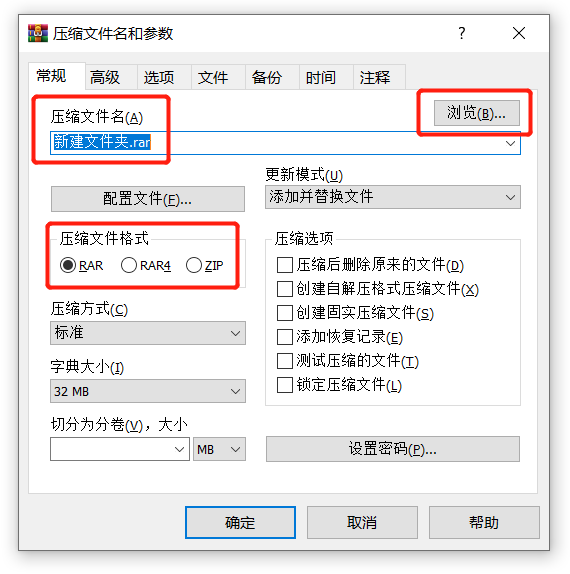
So dekomprimieren Sie Dateien:
Um die Datei zu dekomprimieren, doppelklicken Sie, um das komprimierte Paket zu öffnen, klicken Sie in den WinRAR-Menüoptionen auf [Extrahieren nach] und die Seite [Extrahierungspfad und Optionen] wird angezeigt. Legen Sie den Dateinamen, den Speicherpfad und andere Optionen fest unter Klicken Sie dann auf [OK]. Das komprimierte Paket kann dekomprimiert werden.
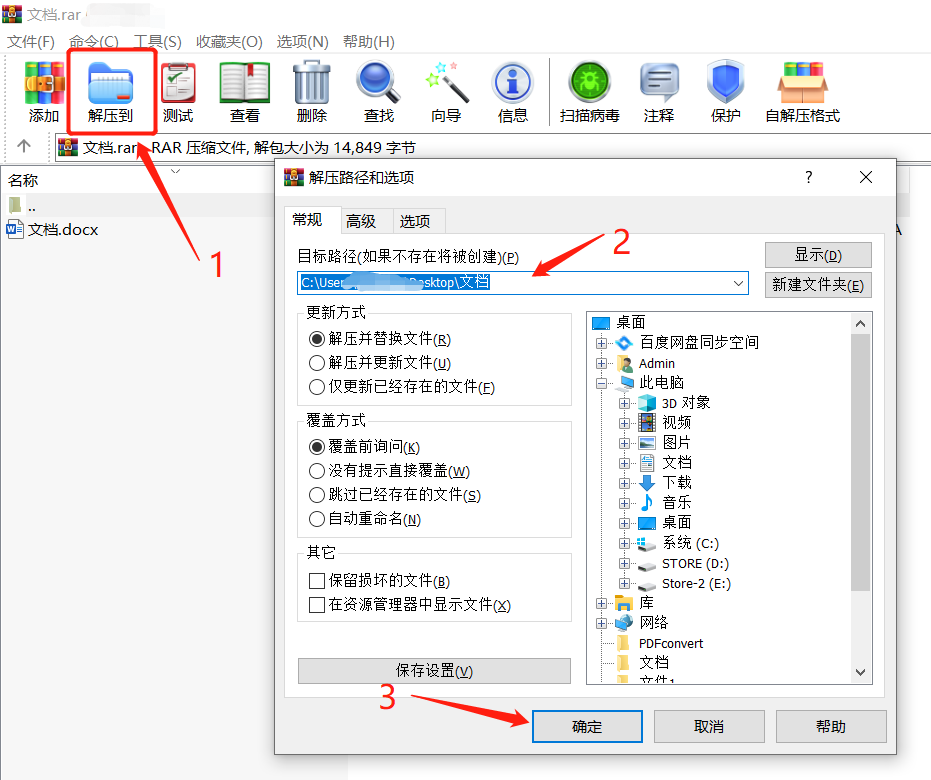
2. Funktion zum Dekomprimieren von Volume-Dateien
Wenn die Datei zu groß ist oder beim Hochladen von Dateien auf die Online-Plattform eine Dateigrößenbeschränkung besteht, können wir die Datei in Volumes komprimieren, wenn wir WinRAR zum Komprimieren der Datei verwenden.
So komprimieren Sie Volume-Dateien:
Um eine Datei in Volumes zu komprimieren, müssen Sie nur auf den Dropdown-Pfeil [In Volumes aufteilen, Größe] auf der Seite [Name und Parameter der komprimierten Datei] klicken, die beim Komprimieren der Datei angezeigt wird, und dann die Größe jedes einzelnen Volumes auswählen B. 5M, oder Sie können es entsprechend der Dateigröße einstellen und schließlich auf [OK] klicken, um die Volumekomprimierung zu starten.
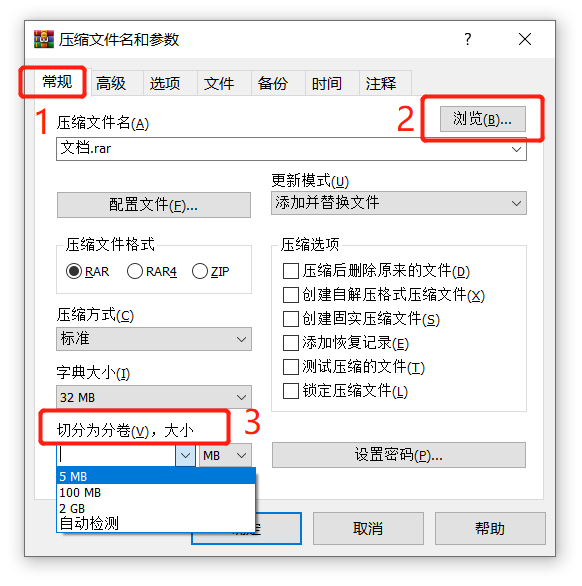
Nach Abschluss der Partitionskomprimierung wird die Datei in mehrere Partitionskomprimierungsdateien mit dem Namen „xxx.partxx.rar“ komprimiert.
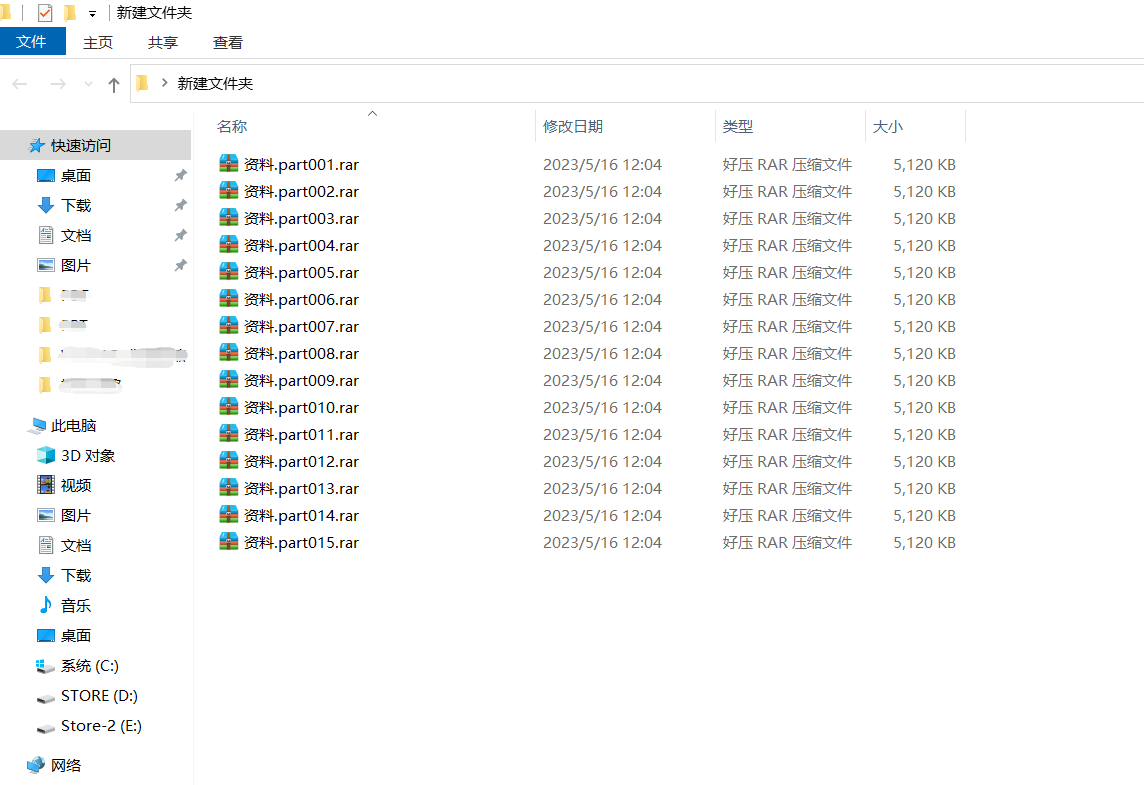
So dekomprimieren Sie Volume-Dateien:
Wenn Sie die Volume-Dateien dekomprimieren möchten, müssen Sie alle Volume-Dateien im selben Verzeichnis ablegen, und dann wurde der Name der komprimierten Paketdatei nicht geändert, d. h. „Dateiname + Volume-Seriennummer + Komprimierungsformat“ kann muss beibehalten werden, um erfolgreich zu dekomprimieren.
Wählen Sie dann das erste Volume aus und dekomprimieren Sie es gemäß der normalen Dekomprimierungsmethode für komprimierte Pakete.
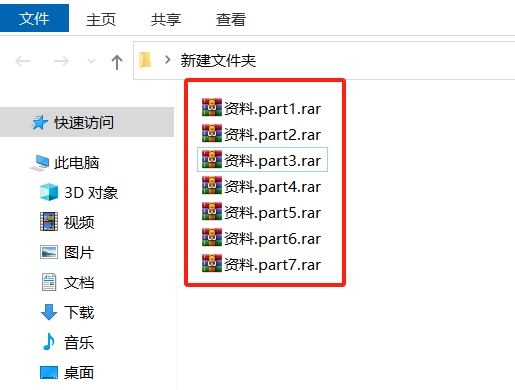
3. Datei-„Sperr“-Funktion
WinRAR kann die „Sperr“-Funktion festlegen, sodass dem komprimierten Paket weder neue Dateien hinzugefügt noch gelöscht oder geändert werden können und der Anfangszustand beibehalten wird.
Die Funktion „Sperren“ verfügt über zwei Einstellungsmethoden, die beim Komprimieren von Dateien gleichzeitig eingestellt werden können. Aktivieren Sie während der Komprimierung einfach „Komprimierte Dateien sperren“ auf der Seite „Name und Parameter der komprimierten Datei“.
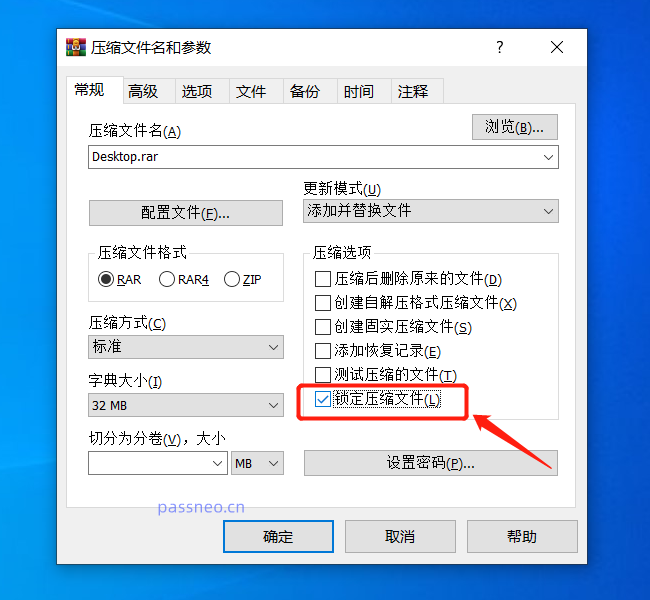
Sie können auch das bereits komprimierte komprimierte Paket festlegen. Klicken Sie nach dem Öffnen des komprimierten Pakets über WinRAR zunächst in der Liste „Befehl“ der Menüregisterkarte auf „Komprimierte Datei sperren“. Wenn die Bestätigungsseite angezeigt wird, klicken Sie auf „OK“.
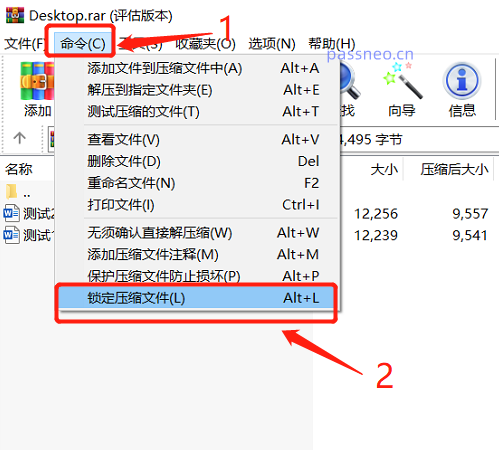
Nachdem die Einstellung abgeschlossen ist, können Sie sehen, dass auf der Menüauswahlkarte nicht auf [Hinzufügen] und [Löschen] geklickt werden kann, was bedeutet, dass keine Dateien zum komprimierten Paket hinzugefügt oder daraus gelöscht werden können.
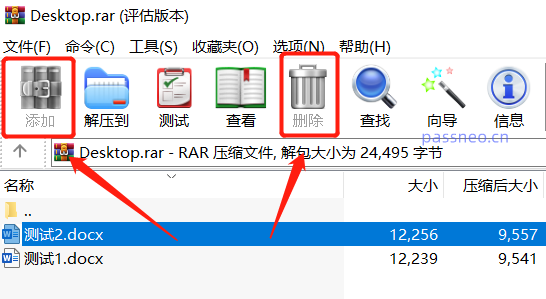
Wenn Sie die Dateien im komprimierten Paket ändern, wird das Dialogfeld [WinRAR: Diagnoseinformationen] mit der Meldung „Gesperrte komprimierte Dateien können nicht geändert werden“ angezeigt.
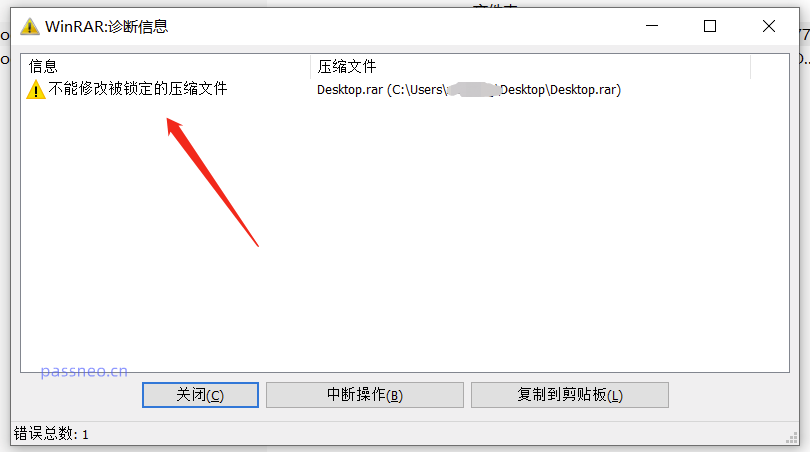
4. Dateireparaturfunktion
Manchmal kann das komprimierte Paket aufgrund einer Beschädigung oder aus anderen unbekannten Gründen nicht geöffnet werden. Wir können versuchen, die „Reparatur“-Funktion von WinRAR zu verwenden, um zu sehen, ob es repariert werden kann.
Öffnen Sie zunächst die WinRAR-Dekomprimierungssoftware, suchen Sie das Verzeichnis, in dem sich die beschädigte komprimierte Datei befindet, und klicken Sie dann in der Menüregisterkarte [Extras] auf [Komprimierte Datei reparieren]
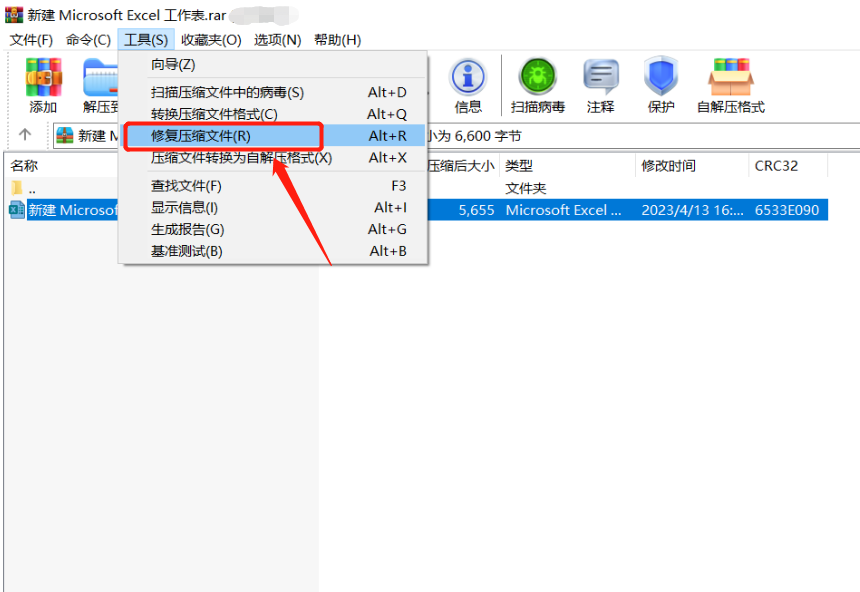
Das Dialogfeld [Reparieren] wird angezeigt. Wählen Sie das Speicherverzeichnis der reparierten Datei und das komprimierte Dateiformat aus und klicken Sie abschließend auf [OK], um die Reparatur zu starten.
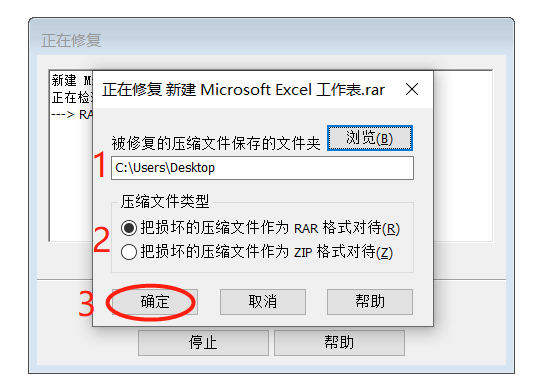
5. „Passwortschutz“-Funktion
WinRAR kann auch als „Verschlüsselungs“-Software verwendet werden. Durch Festlegen eines „Öffnen-Passworts“ für die komprimierte Datei können Sie verhindern, dass die Datei nach Belieben von anderen geöffnet wird.
Je nach Bedarf kann WinRAR ein „Einmalpasswort“ und ein „permanentes automatisches Verschlüsselungspasswort“ festlegen. Schauen wir uns die spezifischen Einstellungen unten an.
Einzelpasswort:
Klicken Sie auf der Seite [Name und Parameter der komprimierten Datei] auf [Passwort festlegen] und geben Sie dann auf der Popup-Seite [Passwort eingeben] das Passwort ein, das Sie festlegen möchten. Nachdem Sie auf [OK] geklickt haben, wird die Datei angezeigt mit einem Passwort komprimiert werden.
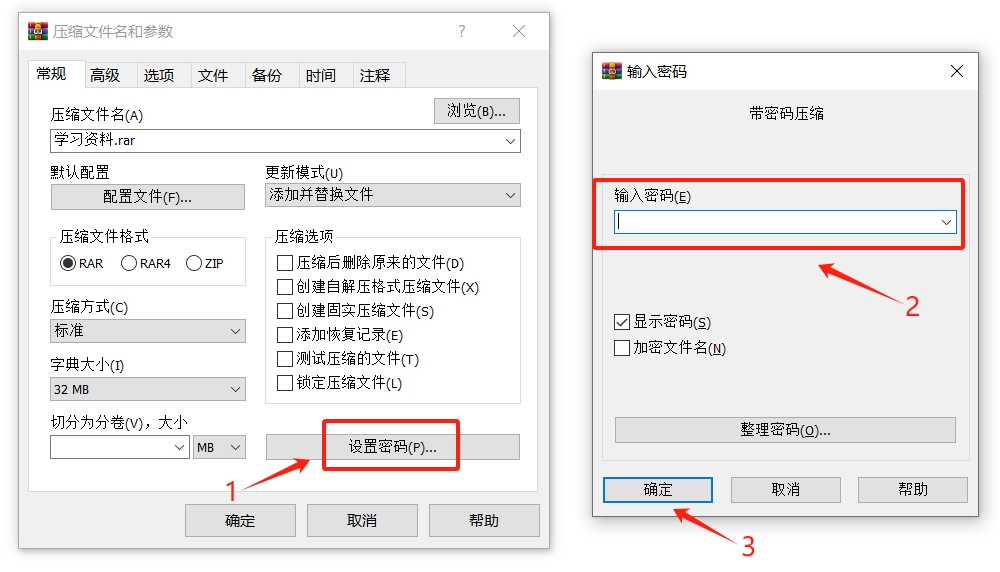
Ein komprimiertes Paket mit festgelegtem „Einmalpasswort“. Wenn es später nicht mehr benötigt wird, kann es nicht direkt gelöscht werden. Die Datei kann nur über die WinRAR-Software dekomprimiert werden (der Dekomprimierungsvorgang erfordert die Eingabe des ursprünglich festgelegten Passworts). und dann ohne Passwort in ein komprimiertes Paket komprimiert.
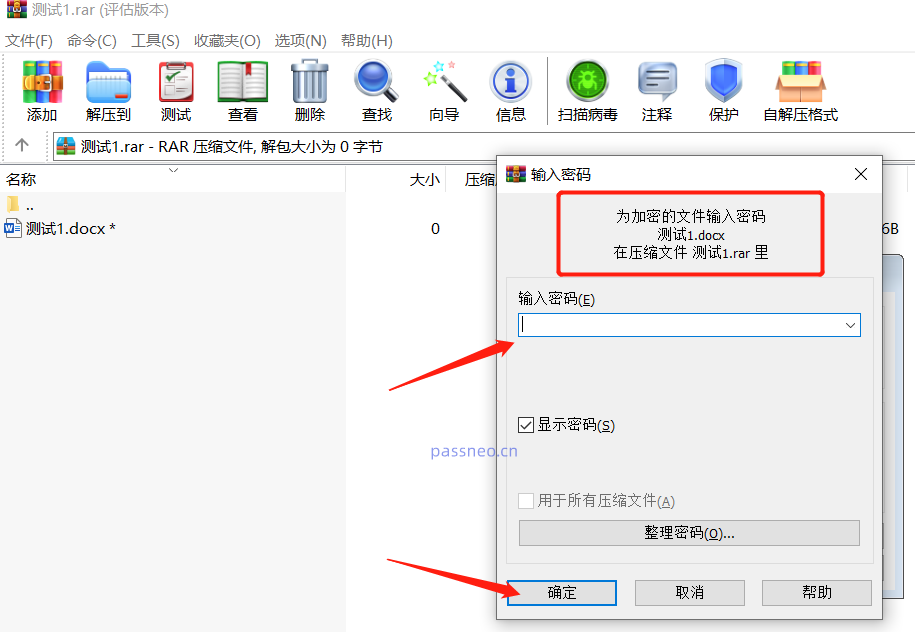
Permanent automatisch verschlüsseltes Passwort:
Nachdem WinRAR die „Automatische Verschlüsselung“ eingestellt hat, wird jedes Mal, wenn eine Datei komprimiert wird, automatisch ein voreingestelltes Passwort festgelegt. Dieser Vorgang bleibt bestehen, solange er nicht abgebrochen wird.
Öffnen Sie zunächst die WinRAR-Dekomprimierungssoftware und suchen Sie in der Liste [Optionen] der Menüregisterkarte nach [Einstellungen].
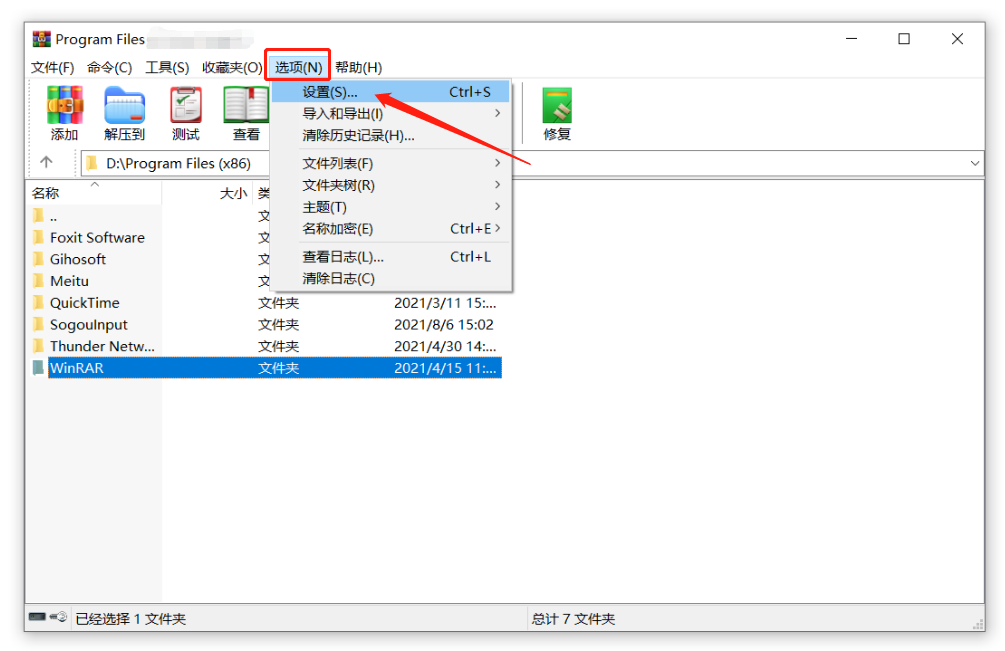
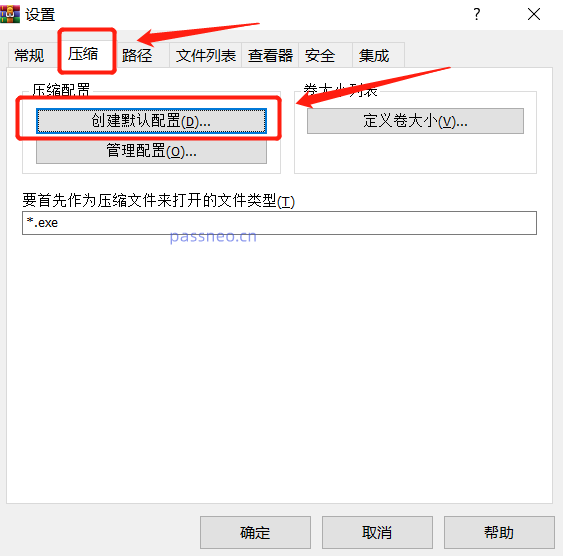 Die gleiche Seite wie beim Festlegen des „Einzelpassworts“ wird angezeigt. Nachdem Sie auf [Passwort festlegen] geklickt haben, geben Sie auf der neuen Seite das Passwort ein, das Sie festlegen möchten, klicken Sie dann auf [OK] und klicken Sie dann auf den folgenden Seiten auf „Einrichten“. .
Die gleiche Seite wie beim Festlegen des „Einzelpassworts“ wird angezeigt. Nachdem Sie auf [Passwort festlegen] geklickt haben, geben Sie auf der neuen Seite das Passwort ein, das Sie festlegen möchten, klicken Sie dann auf [OK] und klicken Sie dann auf den folgenden Seiten auf „Einrichten“. .
Auf diese Weise wird die Datei jedes Mal, wenn Sie WinRAR zum Komprimieren verwenden, automatisch verschlüsselt und das eingegebene Passwort wird automatisch festgelegt.
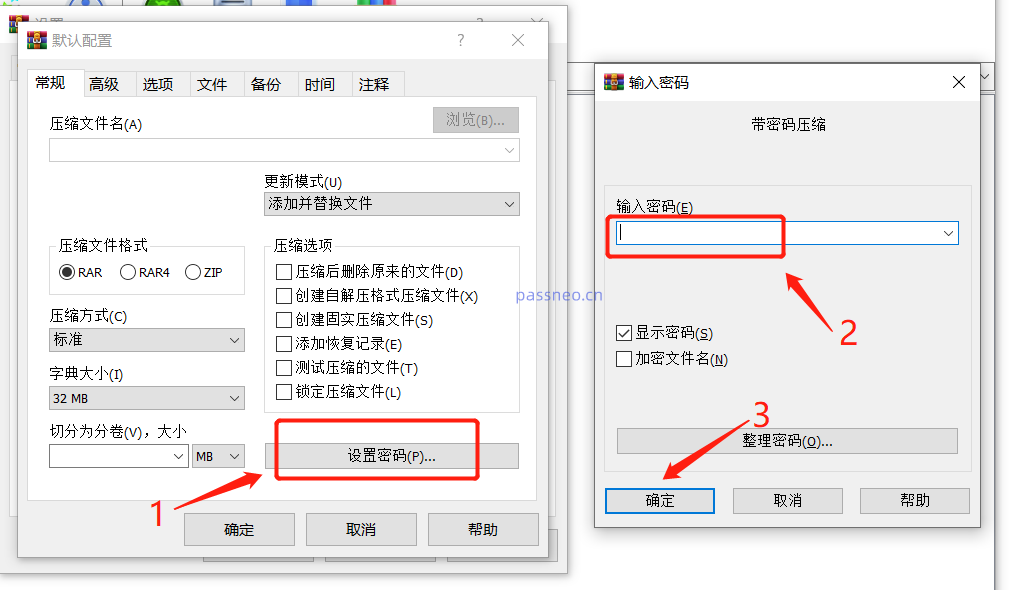
Öffnen Sie zunächst die WinRAR-Software und befolgen Sie dann die oben festgelegten Schritte. Klicken Sie auf [Optionen] → [Einstellungen] → [Komprimierung] → [Standardkonfiguration erstellen] → [Passwort festlegen]. Wählen Sie das Textfeld mit der Maus aus und drücken Sie die Eingabetaste auf der Tastatur. Die „automatische Verschlüsselung“ von WinRAR wird abgebrochen.
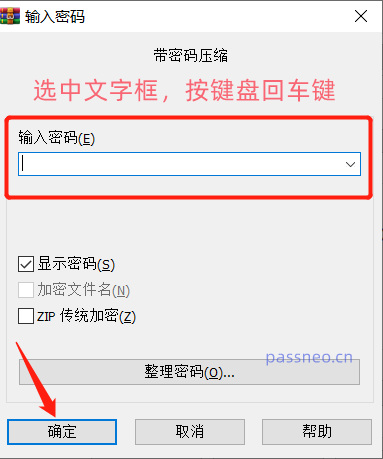
Hier gibt es noch zwei weitere Dinge, auf die wir achten müssen.
Nachdem die „Automatische Verschlüsselung“ der WinRAR-Software abgebrochen wurde, ist das Passwort für das komprimierte Paket, das ursprünglich mit einem Passwort durch „Automatische Verschlüsselung“ festgelegt wurde, weiterhin vorhanden und wird nicht automatisch gelöscht.
Ein weiterer Punkt ist, dass Sie sich bei komprimierten Paketen mit einem „Passwort“ das Passwort merken oder speichern müssen, denn wenn Sie das Passwort vergessen, können Sie die Datei nicht dekomprimieren und auch nicht abrufen In diesem Fall können Sie verwandte Komprimierungspaket-Tools ausprobieren, z. B. das vom Editor im Bild unten verwendete Tool, das uns dabei helfen kann, das „offene Passwort“ des komprimierten Pakets abzurufen.
Es gibt verschiedene Tools für verschiedene komprimierte Dateiformate. Das Zip-Tool unterstützt komprimierte Dateien in den Formaten Zip und 7Z und das RAR-Tool unterstützt komprimierte Dateien im RAR-Format.
Pepsi Cow ZIP-Passwortwiederherstellungstool:
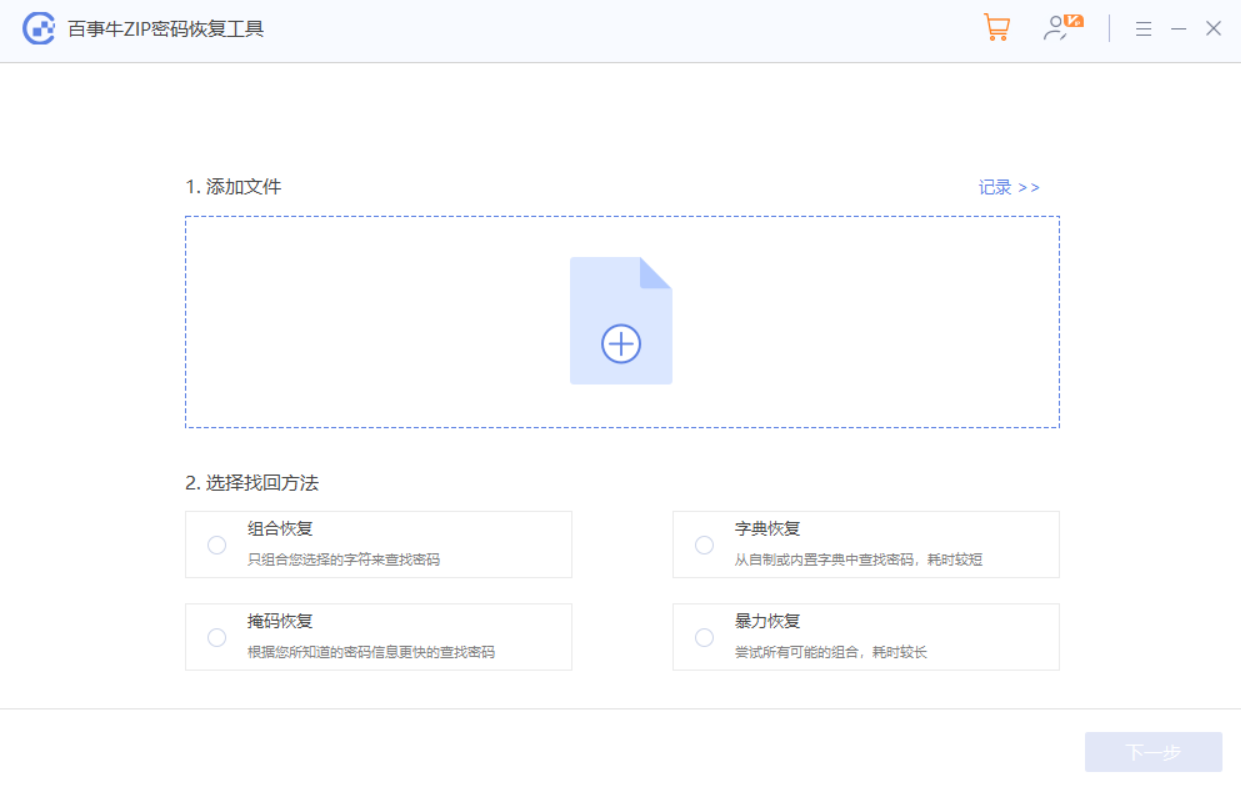 Pepsi Niu RAR Passwortwiederherstellungstool:
Pepsi Niu RAR Passwortwiederherstellungstool:
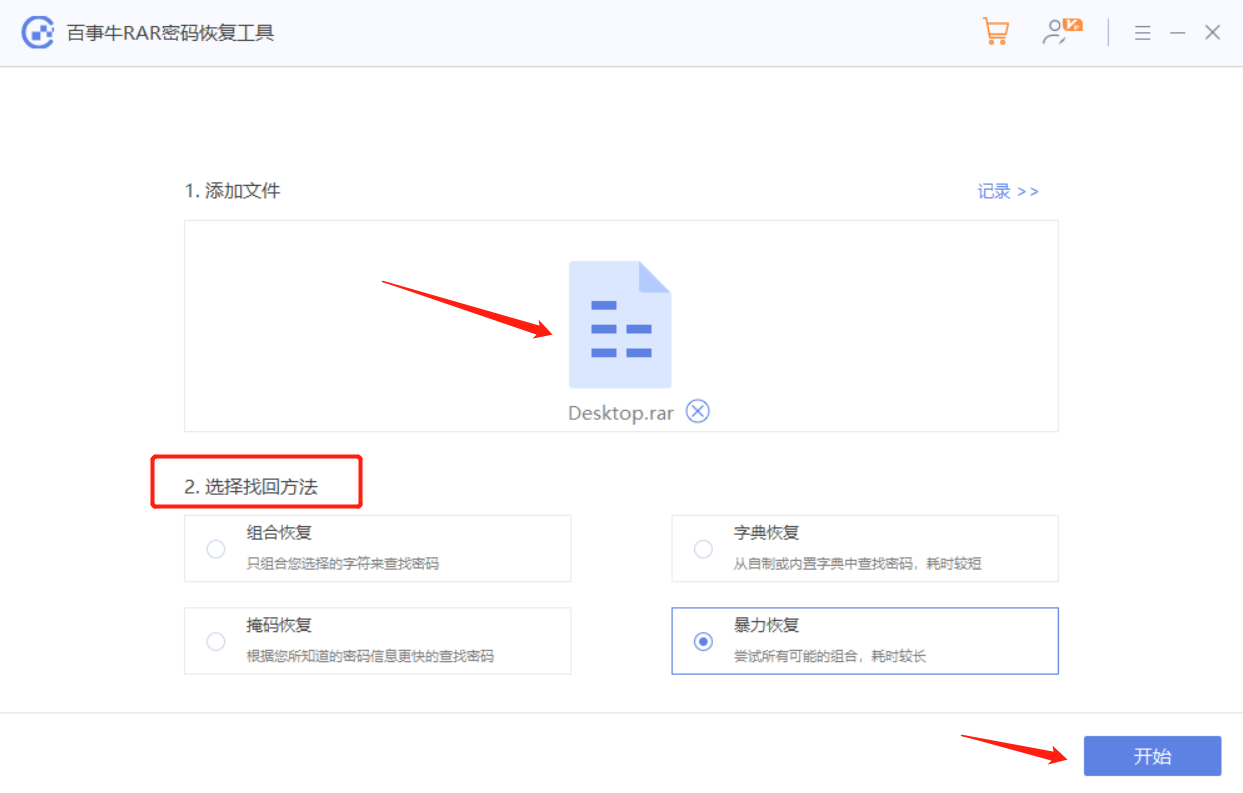
Beide Tools bieten 4 Abrufmethoden. Wählen Sie entsprechend Ihrer Situation die geeignete Methode und befolgen Sie die Anweisungen.
Das obige ist der detaillierte Inhalt vonSuper detaillierte Anleitung zur Verwendung der WinRAR-Dekomprimierungssoftware. Für weitere Informationen folgen Sie bitte anderen verwandten Artikeln auf der PHP chinesischen Website!
In Verbindung stehende Artikel
Mehr sehen- Ausführliche Erklärung zum Öffnen und Lesen von CSV-Dateien
- Schritte und Vorsichtsmaßnahmen zum Öffnen und Verarbeiten von Dateien im CSV-Format
- Methoden und Tipps zum Öffnen von CSV-Dateien: Geeignet für eine Vielzahl von Software
- Eine Kurzanleitung zur CSV-Dateibearbeitung
- Erfahren Sie, wie Sie CSV-Dateien richtig öffnen und verwenden

